Maison >Tutoriel système >Série Windows >Win10 Education ferme le partage sans protection par mot de passe
Win10 Education ferme le partage sans protection par mot de passe
- WBOYWBOYWBOYWBOYWBOYWBOYWBOYWBOYWBOYWBOYWBOYWBOYWBavant
- 2024-02-16 10:40:07623parcourir
L'éditeur de PHP vous apprendra comment désactiver la protection du partage sans mot de passe dans la version éducative Win10. Win10 Education Edition permet le partage sans protection par mot de passe par défaut, ce qui signifie que d'autres appareils peuvent accéder directement à vos fichiers partagés sans mot de passe. Mais parfois, nous devrons désactiver cette fonctionnalité pour améliorer la sécurité du réseau. Cet article présentera en détail comment désactiver la protection des partages sans mot de passe pour rendre vos fichiers et données plus sécurisés.
Win10 Education désactive le partage sans protection par mot de passe :
1 Sur le côté droit de la barre des tâches, cliquez avec le bouton droit sur l'icône du réseau.
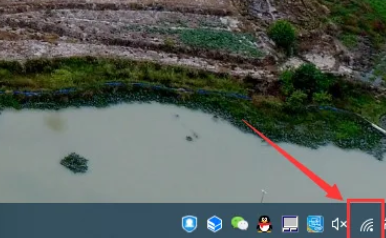
2. Sélectionnez "Ouvrir les paramètres réseau et Internet" dans le menu.
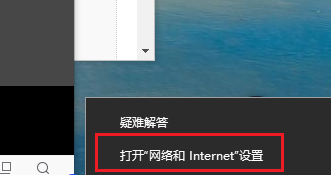
3. Sur le côté droit de la fenêtre « Paramètres », cliquez sur « Centre Réseau et partage ».
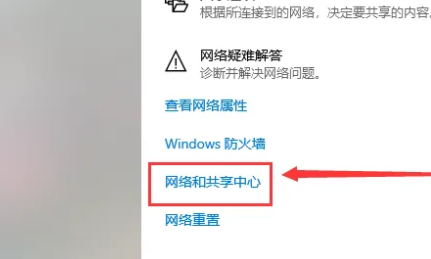
4. Dans l'interface "Centre Réseau et partage", cliquez sur "Modifier les paramètres de partage avancés".
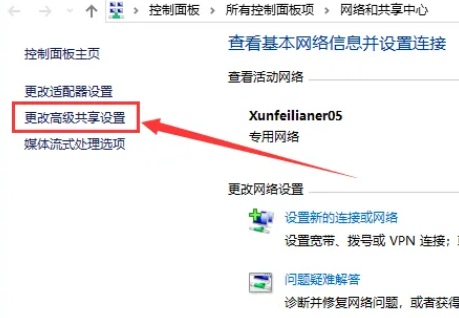
5. Dans l'interface "Paramètres de partage avancés", sélectionnez n'importe où dans la rangée "Tous les réseaux".
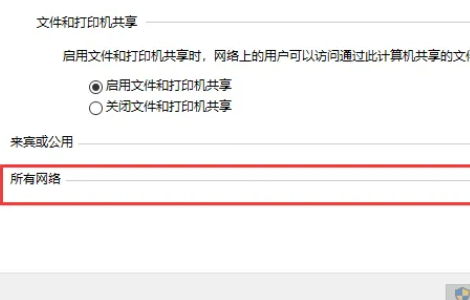
6. Sélectionnez "Partage sans protection par mot de passe" dans l'option "Partage protégé par mot de passe" et cochez le point correspondant.
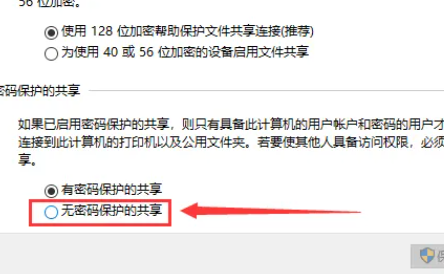
7. Après le réglage, cliquez sur "Enregistrer les modifications" pour terminer le réglage.
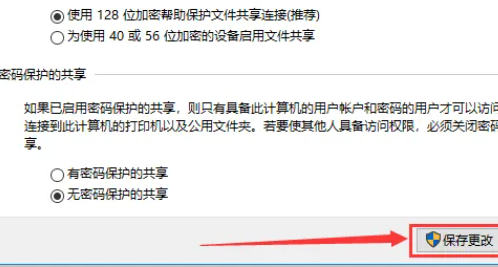
Ce qui précède est le contenu détaillé de. pour plus d'informations, suivez d'autres articles connexes sur le site Web de PHP en chinois!
Articles Liés
Voir plus- Boolean Education Yan Shiba MySQL ressources de didacticiel vidéo d'introduction (cours de code source) recommandées
- Le commutateur Bluetooth Win10 est manquant
- Comment régler la luminosité de l'écran dans Win10
- Comment désactiver les mises à jour automatiques dans le système Win10
- Comment activer la fonction Telnet dans le système Win10

